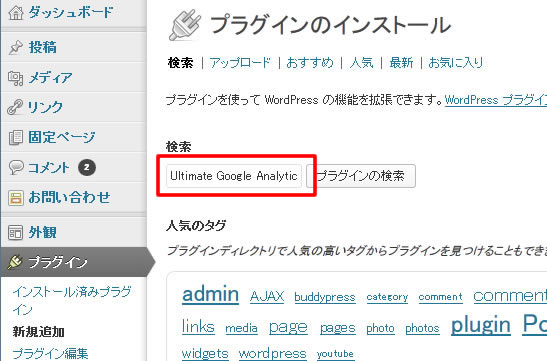WordPressで「Google Analytics」を「Ultimate Google Analytics」というプラグインを使用し導入した時のメモです。
自分のブログやサイトがどのくらいアクセスがあるのか調べたくなると思います。
様々なアクセス解析の中でも「Google Analytics」はより詳細なアクセスデータを無料で導入することができます。
今回はWordPressで「Ultimate Google Analytics」プラグインを使用してアナリティクスを導入した時の方法を記載します。
■ 「Ultimate Google Analytics」導入方法
Google Analyticsで導入するサイトのトラッキングIDが必要になります。
トラッキングIDを取得してから下記の設定を行います。
1.「Ultimate Google Analytics」をインストールします。
プラグインの新規追加で「Ultimate Google Analytics」と入力し検索し、検索結果に「Ultimate Google Analytics」が表示されるのでインストールします。
2.「Google Analytics」のトラッキングIDを設定します。(UA-xxxxx-xx)
設定の「Ultimate GA」で「Account ID」に「Google Analytics」で取得したトラッキングIDを設定します。
3.「Update options」ボタンを押下します。
「Update options」を押下するとアナリティクスの設定が完了し、サイトに反映されます。